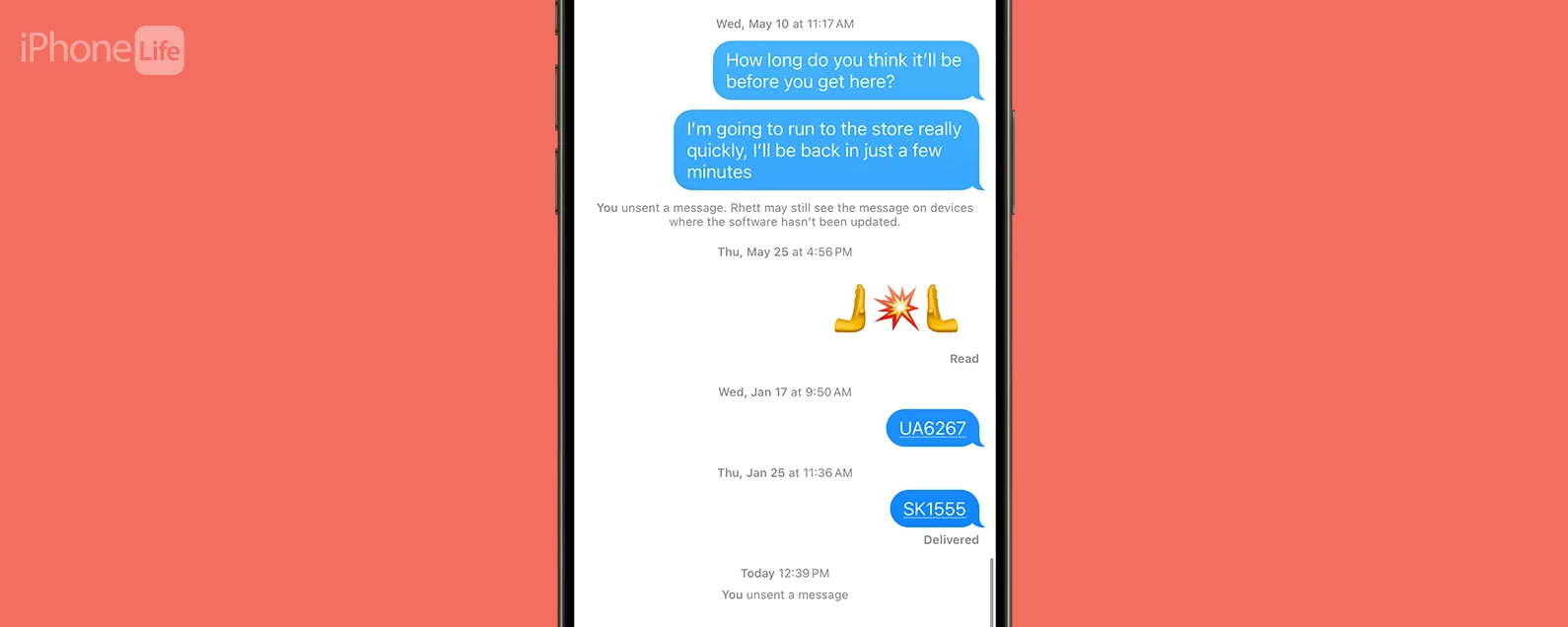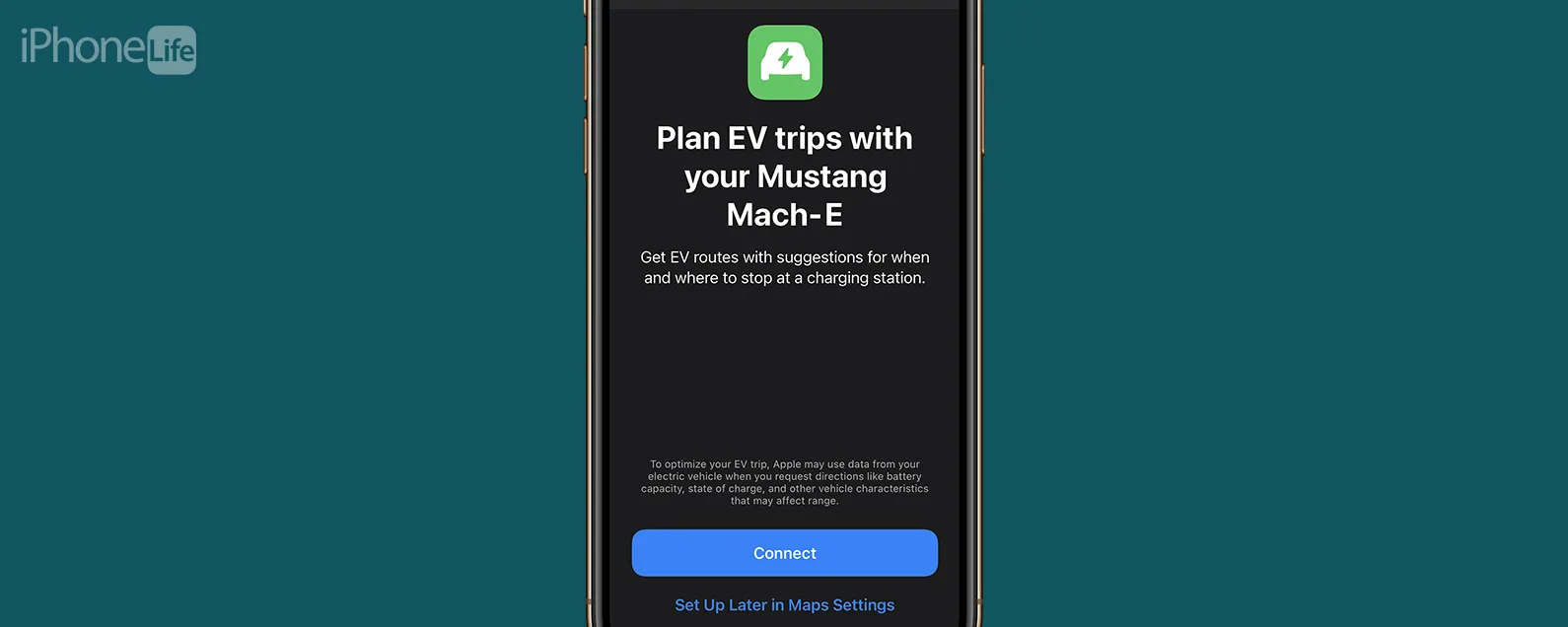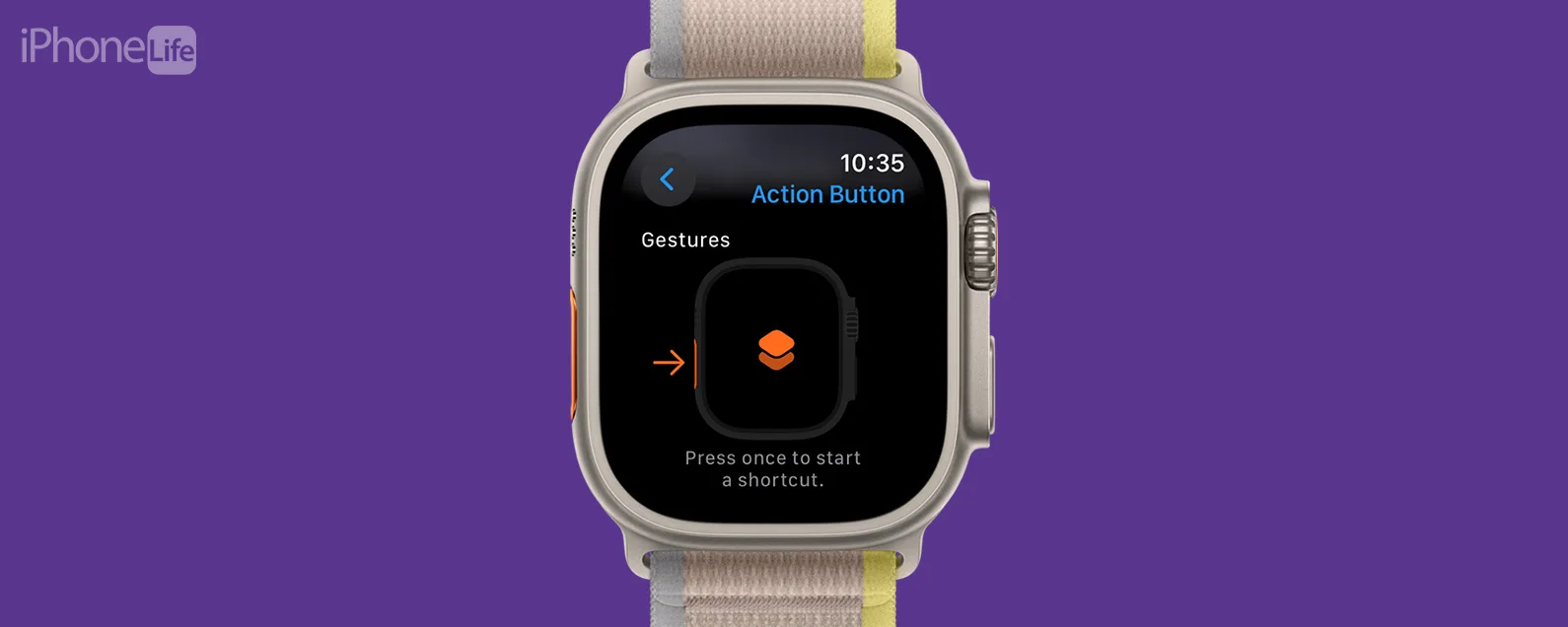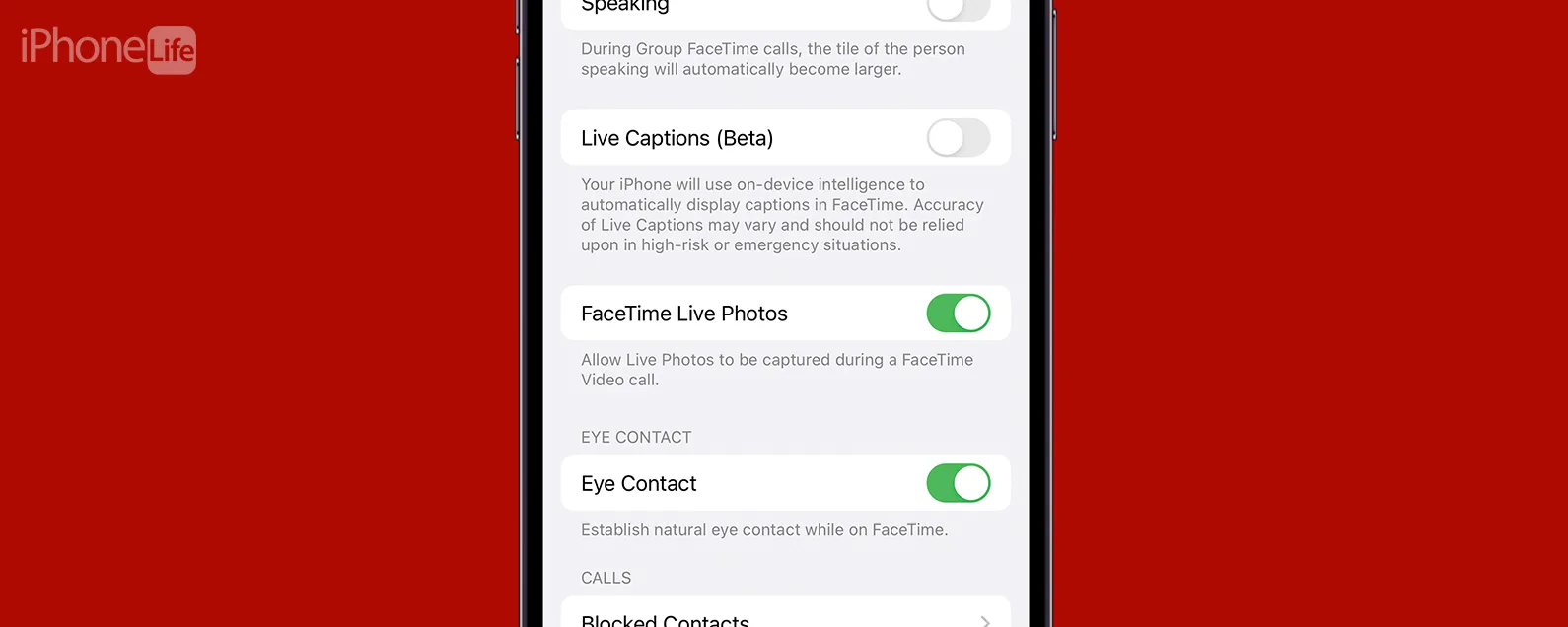今年,请务必使用这些出色的小工具和技术升级您的 MacBook 和 iPad 配件游戏。扩展坞、立管和支架可以从长远角度改善您的笔记本电脑体验,并且您现在投资其中一些产品可能是值得的,以避免以后出现颈部疼痛!
有关的:
Thunderbolt 4 扩展坞
最新一代 Mac 提供 Thunderbolt 4 端口,传输速度高达每秒 40 GB,比许多硬盘的读取或写入速度还要快!这些端口非常适合集线器和码头。有了一个好的底座,您可以将笔记本电脑放在桌子上,然后连接显示器、键盘、鼠标、扬声器、打印机以及您想要的任何其他设备,所有这些都只需一个电缆插头即可。消除所有杂乱的电缆,轻松从办公桌上断开连接!
 (379.99 美元)
(379.99 美元)
如果您想要市场上最好的 Thunderbolt 4 坞站,这就是它。结构坚固,电子设备安静且有效,并且它提供了我们测试的所有集线器中最多的端口。除了两个 Thunderbolt 4、三个 USB-C、五个 USB-A(均为 10 Gb/s)、一个显示端口、SD 和 Micro-SD 读卡器之外,它还提供 2.5 GbE 以太网端口。确实,这是一个可以释放 Thunderbolt 4 端口力量的扩展坞。
 (249.99 美元)
(249.99 美元)
这是我们测试过的最便宜的 Thunderbolt 4 集线器,但它仍然是一个坚固的小型设备,看起来很棒,因为它将所有丑陋的外围电缆移到了视线之外。如果您不需要以太网端口,但仍想利用 Thunderbolt 4 的惊人速度,那么这是您的最佳选择。
还测试过:
- ($322.31)– 美丽的简约设计和 RGB 灯光。
- (369.99 美元)– 比 CalDigit 选项更好的电缆管理和外观。
- (399.99 美元)- 提供两个 HDMI 端口
USB 集线器和坞站
如果您想减少开支,请考虑使用 USB-C 坞站而不是 Thunderbolt。这些不会花很多钱,可以与更多的计算机配合使用,并且有更广泛的选择。
 (84.99 美元)
(84.99 美元)
这款坚固的小型设备将单个 USB-C 端口扩展为以太网端口、HDMI 监视器端口、SD 和 Micro-SD 读卡器以及三个 5 Gb/s 的 USB-A 端口,所有这些的外形尺寸都适合在您的办公桌上和酒店中使用。使用稍长的电缆,您仍然可以用它来清除办公桌上杂乱的电缆,但它也很轻,不需要自己的电源,非常适合随身携带。
 ($47.99)
($47.99)
您可以在亚马逊上找到一百种类似的商品,但这是唯一值得购买的商品。构建质量令人印象深刻,灯光不太亮,内部电子设备实际上可以稳定使用,并且 10Gb/s 传输速度正如广告中所宣传的那样
 (242.80 美元)
(242.80 美元)
如果您同时拥有笔记本电脑和台式机,那么进入我们所说的“转椅”工作流程(即您不断在两个键盘之间旋转)可能会令人沮丧。要解决此问题,请尝试 Aten 2 端口交换机,它将您的鼠标、键盘、打印机等(但不是显示器)同时插入两台计算机,然后按一下按钮,您可以从一台计算机切换到另一台计算机。
 (42.99 美元)
(42.99 美元)
如果您希望花最少的钱,但又不想牺牲构建质量,那么这个小集线器易于使用、价格便宜且经久耐用。它可能不支持上面列出的(更)昂贵的选项的速度,并且它的电缆可能太短,无法将杂乱移出视线,但它将为您的笔记本电脑提供两个以上的 USB-A 端口、电源直通端口和以太网。
笔记本电脑支架
将笔记本电脑从桌子上抬起比乍听起来更重要。一直低头看着屏幕可能会导致颈部疼痛!良好的竖板还可将笔记本电脑屏幕与第二台显示器对齐,打造美观且高效的工作空间。
 (79.99 美元)
(79.99 美元)
该立管的实木表面和铝制底座赢得了我们的“最美丽笔记本电脑立管”奖。即使没有笔记本电脑,它放在办公桌上看起来也很棒,并且可以轻松用作书架或杂志架。当你可以为你的笔记本电脑准备一个可爱的小讲台时,为什么还要购买一块形状笨拙的铝呢?
 (69.99 美元)
(69.99 美元)
如果您正在寻找最大高度,这款立管就是您的最佳选择。 obVus Minder 提供坚固的支撑,具有足够的灵活性,可准确定制您想要的位置,轻松达到我们测试过的任何立管的最高高度。
 ($56.09)
($56.09)
在我测试的数十个笔记本电脑提升板中,这是我实际使用的一个。其简约的设计看起来很棒,可以折叠起来放入书包或钱包中,有限的表面积使笔记本电脑能够有效冷却
iPad 支架
如果您正在为您的新 MacBook 打造完美的家庭办公桌设置,您也应该考虑为您的 iPad 配备底座或支架!您可以使用 Sidecar 将 iPad 用作第二台显示器,也可以使用通用控制通过 Mac 的键盘和鼠标来控制 iPad。
 (375.60 美元)
(375.60 美元)
Kensington Studio Dock 不仅仅是一个支架:它可以安全地固定您的 iPad 并为您充电(同时为您的手机和 AirPods 无线充电),并扩展 iPad 上的以太网、USB 和 SD 读卡器端口!这确实是 iPad 支架中的宾利。
 (59.99 美元)
(59.99 美元)
HoverBar Duo 作为 iPad 支架赢得了许多奖项,原因显而易见。您的 iPad 可以轻松地夹入和取出,并且可以重新定位到您需要的任何位置。它甚至还配有一个夹子,可将支架安装到导轨或桌子边缘